React项目搭建与Echarts工具使用详解
更新时间:2023年05月09日 10:24:34 作者:爱打羽球的码猿
这篇文章主要介绍了React项目搭建与Echarts工具使用详解,本文给大家介绍的非常详细,对大家的学习或工作具有一定的参考借鉴价值,需要的朋友可以参考下
一、React项目快速搭建
1、新建文件夹

2、直接在对应目录输入 cmd ,打开终端
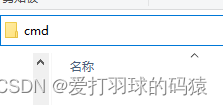
3、执行指令完成React应用建立
npx create-react-app react_echarts_demo

cd react_echarts_demo
npm start
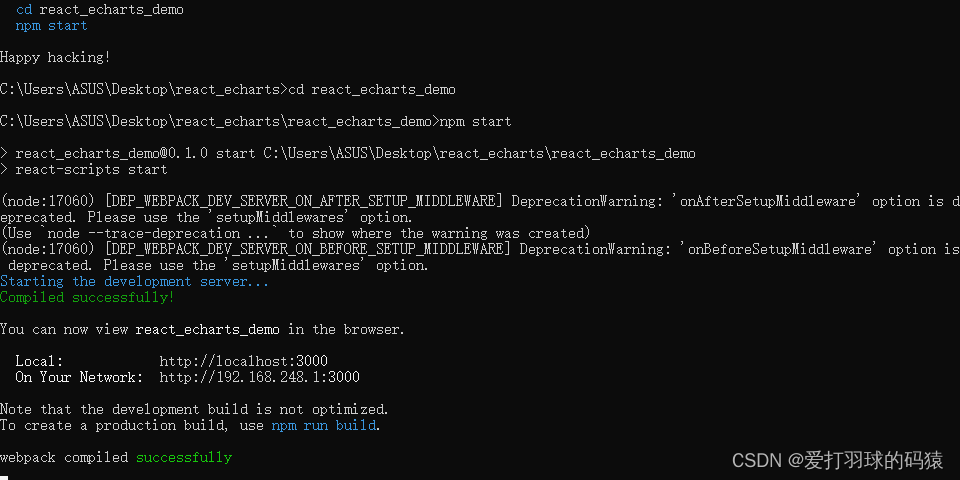
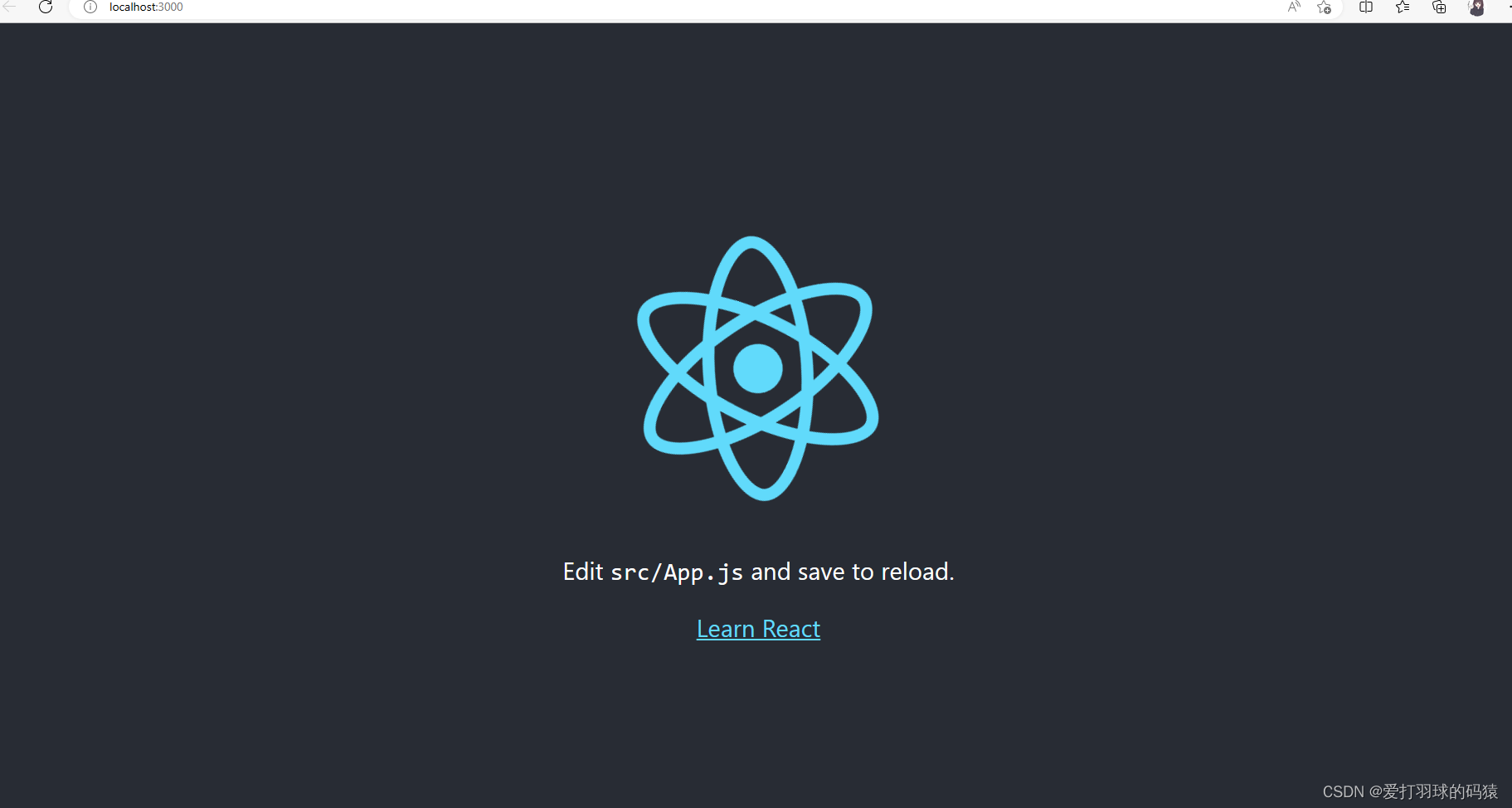
二、React项目结构和分析
终端对应目录下输入 code . 打开 vs code
1、删除多于文件,使得结构清晰
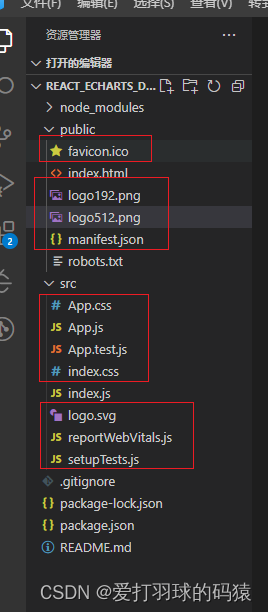
2、删除剩余文件中多于的引用内容

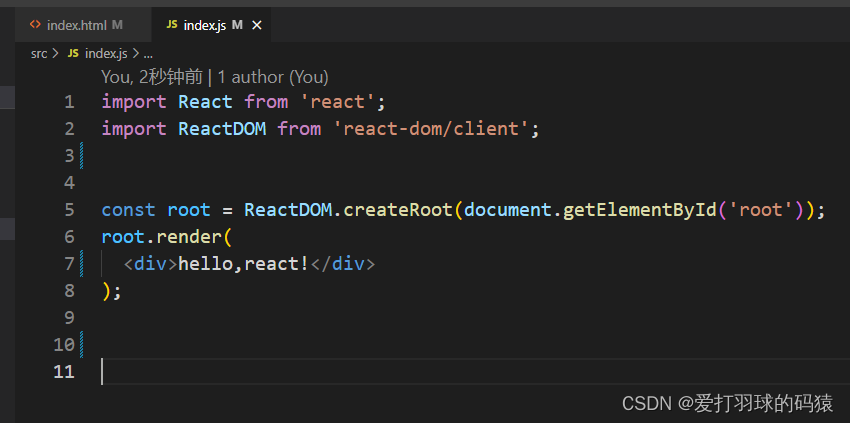
3、使用vs code打开终端,运行项目

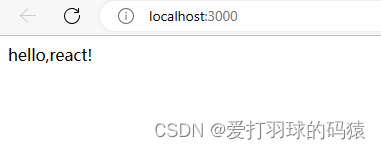
三、Echarts工具使用
1、npm安装依赖
npm install echarts --save
npm install --save echarts-for-react
2、简单折线图
使用 echarts-for-react
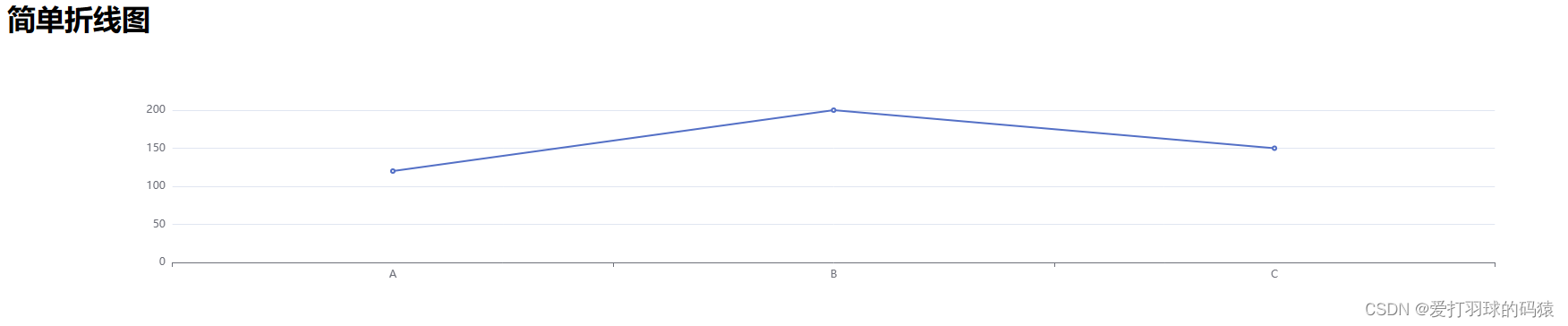
引用代码
import React from 'react';
import ReactDOM from 'react-dom/client';
import LineCharts from './LineCharts';
const root = ReactDOM.createRoot(document.getElementById('root'));
root.render(
<div>
<h1> 简单折线图</h1>
<LineCharts></LineCharts>
</div>
);组件代码
import React, {Component} from 'react';
import ReactECharts from 'echarts-for-react';
// 在此组件中绘制一个简单的折线图
export default class LineCharts extends Component{
// 返回折线图的配置对象
option = {
xAxis: {
type: 'category',
data: ['A', 'B', 'C']
},
yAxis: {
type: 'value'
},
series: [
{
data: [120, 200, 150],
type: 'line'
}
]
};
render() {
return(
<div>
<ReactECharts option={this.option} />
</div>
)
}
}
3、燃尽图 使用echarts
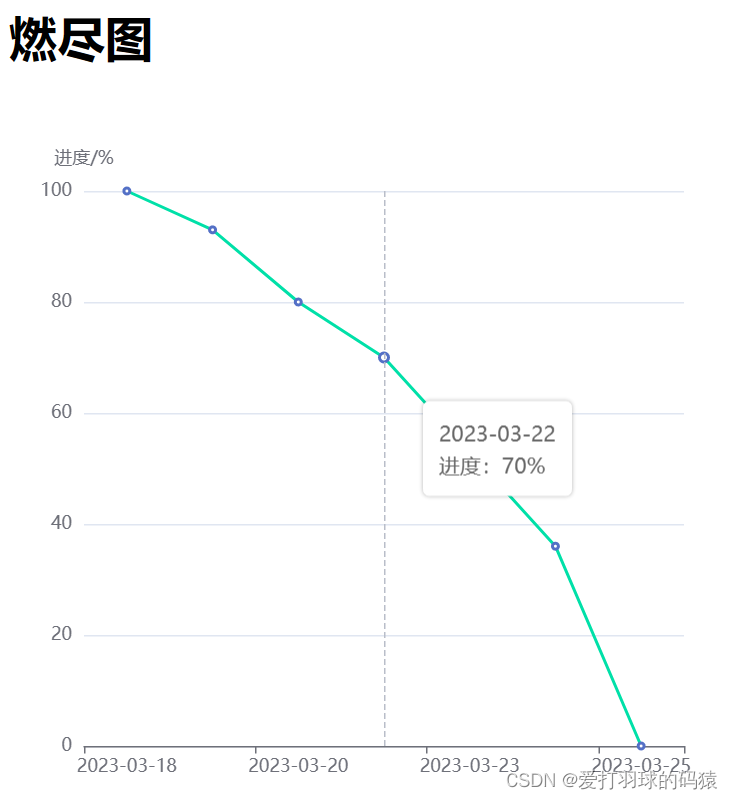
代码如下:
index.js
import React from 'react';
import ReactDOM from 'react-dom/client';
import LineEChartsDemo from './LineEchartsDemo';
const root = ReactDOM.createRoot(document.getElementById('root'));
root.render(
<div>
<h1>燃尽图</h1>
<LineEChartsDemo></LineEChartsDemo>
</div>
);LineEchartsDemo.jsx
import React, { Component } from 'react'
import LineECharts from './LineECharts'
class LineEchartsDemo extends Component{
constructor(props) {
super(props)
this.state = {
data: {
x: ['2023-03-18', '2023-03-19', '2023-03-20', '2023-03-22', '2023-03-23', '2023-03-24', '2023-03-25'],
y: [100, 93, 80, 70, 53, 36, 0]
}
}
}
componentDidMount() { }
render() {
return (<LineECharts data={this.state.data} yname="进度/%" /> )
}
}
export default LineEchartsDemo LineECharts.jsx
import React, {Component} from 'react';
import * as echarts from 'echarts';
export default class LineECharts extends Component{
constructor(props) {
super(props)
this.state = {
}
}
// 挂载完成之后,因为React初始化echarts时长宽可能会获取到顶层,所以延迟200去生成,不影响视觉效果
componentDidMount() {
setTimeout(() => {
this.initEchart(this.props.data)
}, 200)
}
// 更新props以后调用
componentWillReceiveProps(newProps) {
this.initEchart(newProps.data)
}
initEchart = (data) => {
let myEcharts = echarts.init(this.echartsBox)
let option = {
title: {
text: this.props.title || '',
left: 'center',
top: '0'
},
tooltip: {
show: true,
trigger: 'axis',
formatter: '{b}<br/>进度:{c}%',
extraCssText: 'box-shadow: 0 0 3px rgba(0, 0, 0, 0.3);'
},
xAxis: {
type: 'category',
data: data.x,
},
yAxis: {
name: this.props.yname,
nameGap: 15,
position: 'left',
axisLabel: {
formatter: '{value}'
}
},
series: [{
name: '汇总',
type: 'line',
data: data.y,
smooth: false,
lineStyle: {
color: '#00CC99',
width: 2
},
}]
}
myEcharts.setOption(option)
myEcharts.on('finished', () => {
myEcharts.resize()
})
}
render() {
return (
<div ref={(c) => { this.echartsBox = c }} style={{ width: '500px', height: '500px' }} />
)
}
}
4、不同的图形,Echarts官网找对应Option内容复制即可
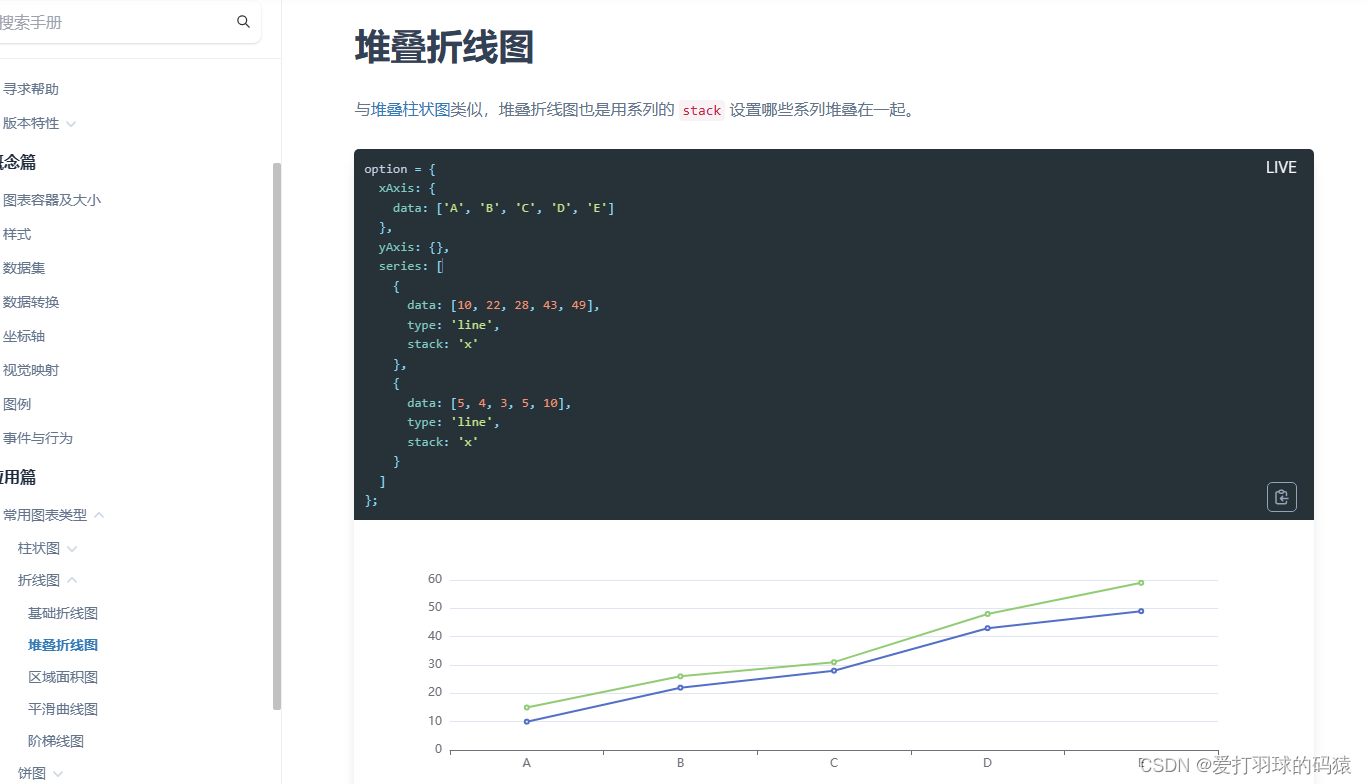
option = {
xAxis: {
data: ['A', 'B', 'C', 'D', 'E']
},
yAxis: {},
series: [
{
data: [10, 22, 28, 43, 49],
type: 'line',
stack: 'x'
},
{
data: [5, 4, 3, 5, 10],
type: 'line',
stack: 'x'
}
]
};到此这篇关于React项目搭建与Echarts工具使用的文章就介绍到这了,更多相关React使用Echarts内容请搜索脚本之家以前的文章或继续浏览下面的相关文章希望大家以后多多支持脚本之家!
相关文章

React+Electron快速创建并打包成桌面应用的实例代码
这篇文章主要介绍了React+Electron快速创建并打包成桌面应用,本文通过实例代码给大家介绍的非常详细,对大家的学习或工作具有一定的参考借鉴价值,需要的朋友可以参考下2022-12-12
react搭建环境时执行npm start报错start: 'react-scripts&
这篇文章主要介绍了react搭建环境时执行npm start报错start: 'react-scripts start'的解决方案,具有很好的参考价值,希望杜对大家有所帮助,2023-10-10












最新评论